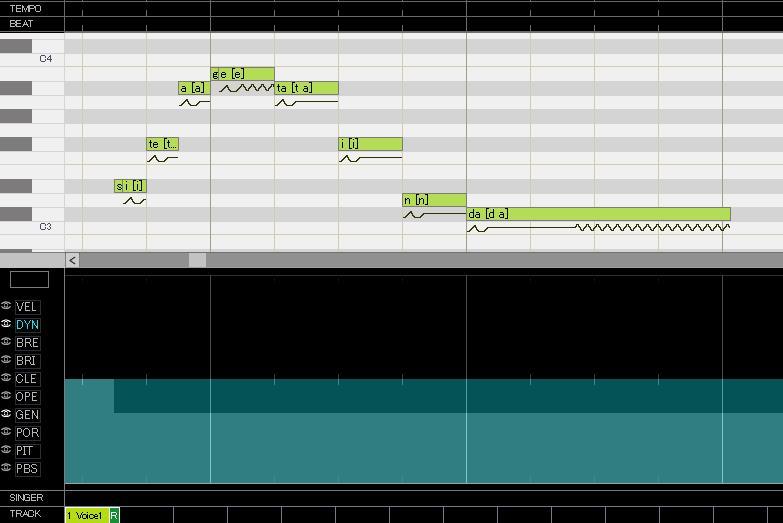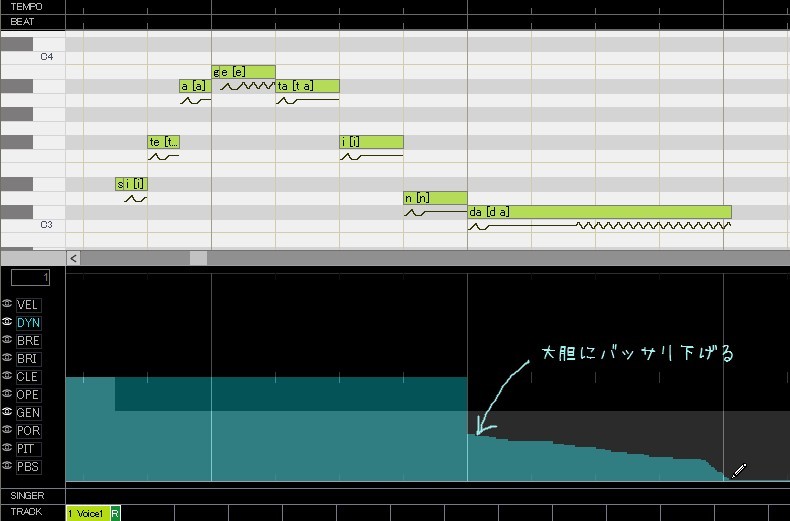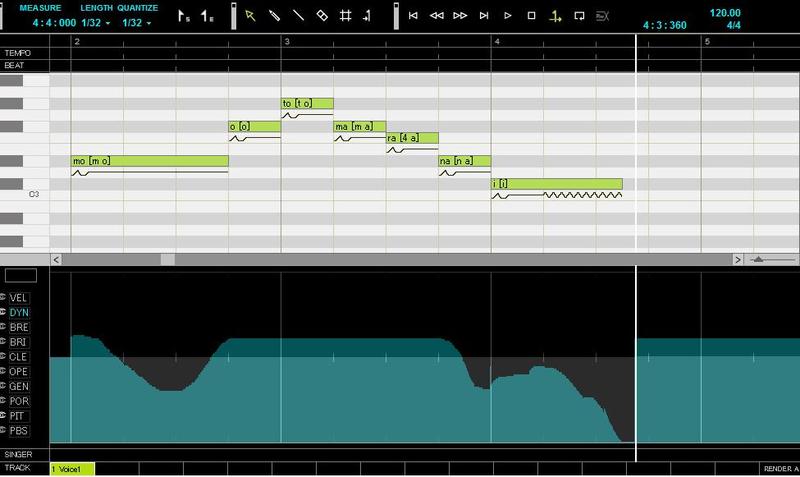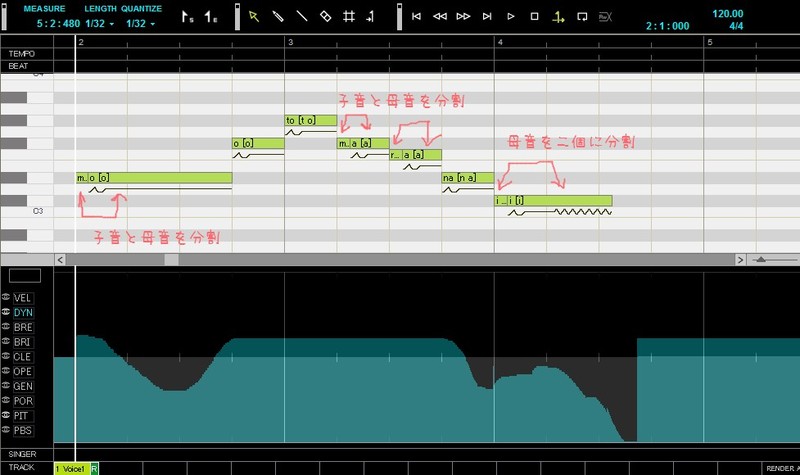こんにちは、OSTER projectです。前回は調整の前提となる基礎知識をご紹介したので、今回から実際にその知識を活かした調整の方法をご紹介していこうと思います。
スタートは声作りから
まず、基礎の声作りの方法をご紹介いたします。VOCALOIDの調整はいわばメイクのようなもので、時と場合に応じてテイストを変えなければいけません。例えば就活で面接にいくのにギャルメイクではダメです。舞台には舞台用の、デートにはデート用のメイクがあるように、VOCALOIDの調整もそのジャンルや作風に見合った方法でしなければいけません。VOCALOIDの基礎の声作りはメイクでいうとベースメイクの段階にあたります。この段階で印象の半分が決まってしまうといっても過言ではありません。それほど重要な工程なので、しっかりと自分のイメージに合った調整をしましょう。
基礎の声作りにはパラメータ操作が必要です。具体的にはBRE、BRI、CLE、OPE、GENを中心にいじります。ここでいじったパラメータについては基本的に一曲を通して固定値です。ツールバーの鉛筆をクリックして、コントロールトラックのフィールドにマウスポインタを合わせて左クリック長押しすると、クリックした以降の値がすべて変更されます。マウスポインタが指しているパラメータの値はコントロールトラックの左上に表示されるので、それを参考にしてください。なお、パラメータによる細かい調整を行う場合は、ピアノロールの右下のつまみをドラッグし、縮尺を変えながら作業することをオススメします。
パラメータ操作

それでは、基本の声の設定例をご紹介したいと思います(設定はすべてミク用です)。
ケース1:可愛い系アップテンポなガールズポップ
声を可愛らしくするためにGENをデフォルト値より若干低めに設定します。また、声の明るさを出すためにはBRIは高め、声をはっきりと出したいのであればBREは低めに設定します。CLEは音域に合わせて調整します。音域が平均して高い曲であまりCLEを上げすぎると音が薄っぺらになって浮いてしまうので注意しましょう。
設定例1(シンガー:ミク)
パラメータ値 BRE:5 BRI:90 CLE:10 OPE:127 GEN:45
ケース2:しっとり系大人なバラード
声の明るさを和らげるためにBRIはやや低めに設定します。また、かすれ気味な声を再現するためにBREを少し上げます。可愛らしさを残したいのであればGENはデフォルト値より若干低め、シリアスな感じを出したいなら若干高めに調整します。ここでもCLEの値は音域により調整しますが、落ち着いた感じで低音が重く感じるようなら少し上げたほうがよいかもしれません。
設定例2(シンガー:ミク)
パラメータ値 BRE:20 BRI:50 CLE:10 OPE:100 GEN:80
ケース3:ワイルドなハスキー系
ルーズな感じを出すためにOPEを低めに設定し、わざと発音を曇らせます。また、かすれ声を再現するためにBREを若干高めに設定。あとのパラメータは作風、音域に応じて調整します。
設定例3(シンガー:ミク)
パラメータ値 BRE:25 BRI:100 CLE:10 OPE:40 GEN:50
なお、この声作りについては各ノートの細かい調整に入る前にやっておくことをオススメします。というのも、基本の声が変わると発音の仕方や音の切れ具合なども微妙に変化してしまうので、調整をした後に基本の声を変えてしまうと、もう一度調整し直さないといけない箇所が出てくるからです。なんとなくではなくしっかりとイメージを持った声作りを最初の段階にしておくことが重要です。
人間らしく
次に、ベタうちの段階から素の声を自然に近づけるための調整に入ります。前回ご紹介した通り、ベタうち状態ではかなり声がガタガタしているので、それを出来るだけ滑らかに補正する必要があります。先程のメイクの例で言えば、シミやクマなどを隠すコンシーラみたいなものですね。違和感のないサウンドに仕上げるためには不可欠な調整です。
まずはベタうち状態で再生してみましょう。ここで不自然だなぁ、と漠然に思っているだけでは何も始まりません。調整するためには「どこがどのように不自然なのか」を見極める必要があります。では実際によくある不自然さを作り出す原因と、それをどのように自然にしていくかを見ていきましょう。
1. 音量のバラつき
DYNもVELも何もいじっていない無調整の段階でも、発音や音程、前後の言葉のつながりで音量にバラつきが出来てしまうのはVOCALOIDではよくあることです。まずはこれを補正する必要があります。補正にはDYNの調整を行います。
調整の際は聞こえ方を最も重視してください。ただ単に、ここはフォルテだからDYN高め、ピアノだからDYN低めにすればいいというのは間違いです。DYNはほかのパラメータとは違い、いじりすぎることで声が不自然になってしまうことが少ないパラメータです。この音だけ大きすぎる!と感じたら大胆にバッサリ下げてしまいましょう。また、小さすぎると感じた場合も、不自然さが無くなるまでDYNの値を上げて調整します。視覚的に値だけ見て「これいじりすぎじゃないかな」と思うようであっても、聞こえ方を最優先してください。
また、前回ご紹介したとおり、ノート発音中はなるべく離散的な値の変化を避け、離散的な変化はノートのつなぎ目だけにするようにしてください。
DYN未調整
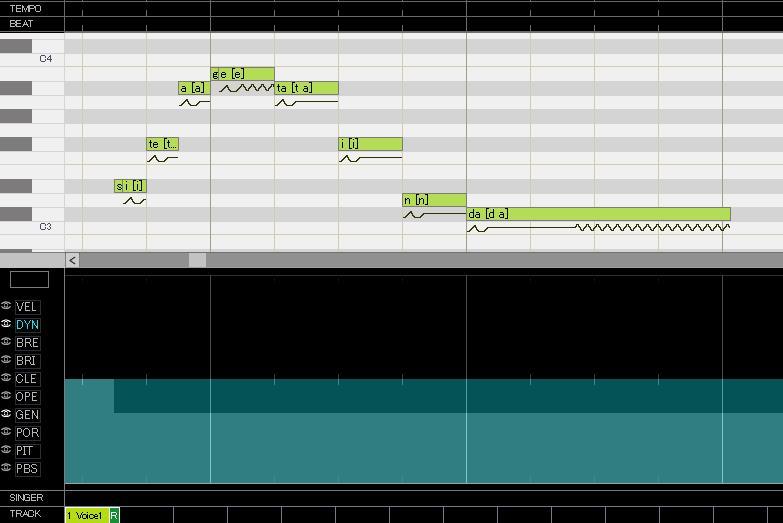 (シンガー:リン)
(シンガー:リン)
この例だと最後の「da」の音だけが明らかに大きいです。私は以下のように調整しました。
DYN調整済み
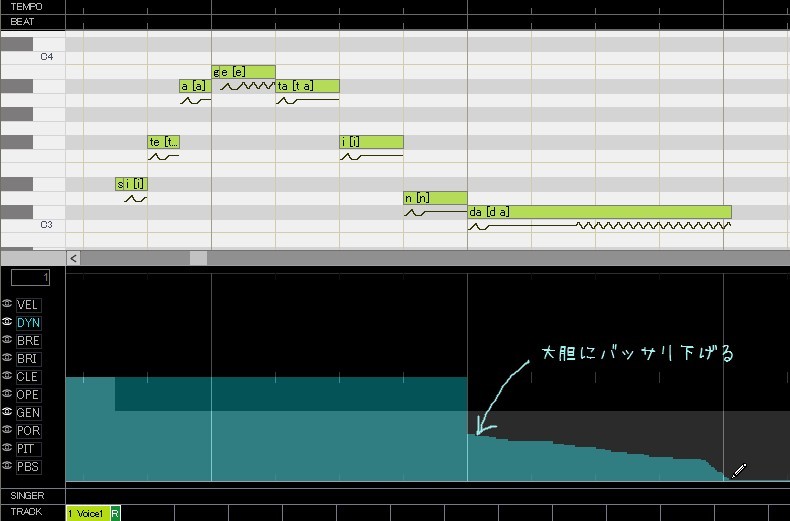 (シンガー:リン)
(シンガー:リン)
なお、音量のバラつきについてはリンとレンについて顕著に見られます。リン・レンにこの調整をひとつひとつ施していくのはかなり骨の折れる作業です。そこでWAVに書き出してから調整する裏技をご紹介します。
VOCALOIDには打ち込んだノートをそのままWAVに書き出す機能がついています。ファイル→書き出し→WAVを選択すると直接WAV形式に書き出してくれます。ここで生成したWAVに、あるエフェクトをかけることによって音量のバラつきを解消することができます。そのエフェクトがコンプレッサーです。恐らく大抵のWAV編集用のソフトにはコンプレッサーエフェクトがインサーションエフェクトとして入っているはずです。
本来このコンプレッサーというエフェクトは、ダイナミクスレンジを詰めることによってマージンを作り、最終的に音圧を上げて音に迫力を持たせる用途で使われます。簡単に言えば「大きい音だけを圧縮して出来たスペースの分だけ音量上げられるようにする」わけです。ここで重要になるのは「大きい音だけを圧縮してくれる」という部分です。
大きい音だけを圧縮してくれるということは、結果として強弱の差(=ダイナミクスレンジ)が少なくなるということです。なので、結果として音量のバラつきが補正され、自然に聞こえるようになるわけです。
しかしこの処理を施すことによって、意図してつけた強弱まで損なわれてしまうので、意図した強弱を残したい場合はコンプレッサーの各パラメータの値を調整することで均衡をとる必要があります。コンプレッサーのパラメータについてはこの講座の範囲外になってしまうので省略させていただきますが、私の場合はコンプレッサーを使う場合、曲中でトラックのフェーダーを操作することにより強弱を付けています。
2. 発音の補正
続いては発音の補正です。発音も音程、テンポ、音のつながりで様々に変わり、自分の意図しない発音になってしまう場合も多くみられます。ただ、発音に関しては調整が非常に困難な場合も多く、ある程度の妥協もしなければ先に進めません。あまり一つの箇所にこだわりすぎて力尽きないように注意してください。前回言ったとおり、モチベーションは貴重なエネルギー源です。無駄遣いはいけません。
発音の悪さを解消するにはいくつかのテクニックがあります。その中でも一番実用的で効果が見られるのが子音と母音を分割する方法です。これは音を伸ばしたときの発音が悪いときに特に効果を発揮します。また、この手法は音の繋がりが悪いときにも有効な場合があり、総合的に見ても非常に重要なテクニックです。
発音無調整
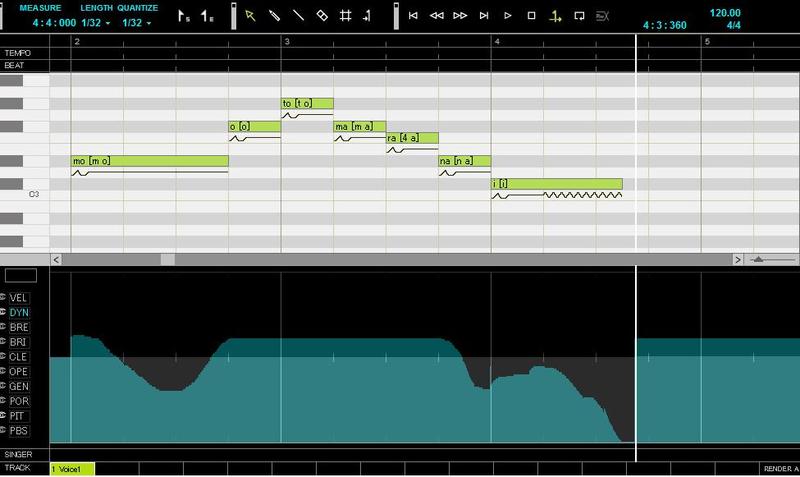 (シンガー:リン)
(シンガー:リン)
この例では、このように調整しました。
発音調整済み
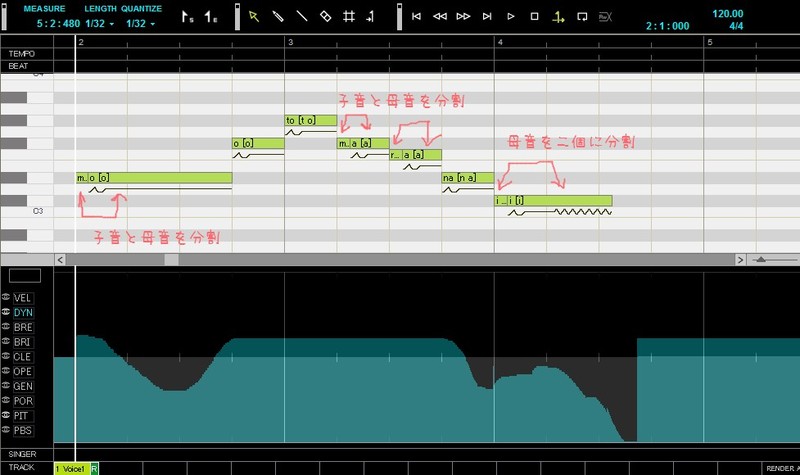 (シンガー:リン)
(シンガー:リン)
最後の「i」は母音を二個に分割しました。
次に、多少強引ではありますが、ほかの音程で打ち込んであとから無理やりピッチを合わせるという手法もあります。既に言及しているように、発音は前後の音程によって変わります。試しに違う音程で打ち込んでみて発音が解消されるようであれば、この方法で発音の悪さを解消することができます。音程を合わせるときはPITとPSBをいじります。パラメータについては前回一通りご紹介しましたが、PITとPSBの関係について改めて、詳しくご説明しようと思います。
世の中で耳にする音楽の多くはド、ド#、レ……ラ#、シの12の音階で構成されています。しかし実際には半音の半音、半音の半音の半音というように音階は無限にあります。ピアノの鍵盤では表現することの出来ない、そのような中間の音程を表現するためのパラメータがPITです。そしてそのPITの効きを調整するパラメータがPBSです。具体的には、PBSで設定した値がPITでいじることの出来る最大範囲になります。例えばPBSの初期設定は2です。この状態でPITを最大値にすると音程が+2、最小値にすると音程が-2になります。お馴染みのカラオケの移調機能と同じように、ここでは半音を1と表現しています。つまりド+2=(レ)、ド-2=ラ#となります。
つまり本来の音程から-2で打ち込んで発音が解消されたら、その下げた-2の分をPITとPBSを使って補正してあげればいいわけです。ただし、-8みたいに幅を取りすぎると声の質自体が変化してしまうので注意が必要です。
3. 音程の補正
最後に音程の補正を行います。細かいフレーズや、極端に音程が離れているフレーズを歌わせようとすると、音程を外してしまうことがありがちです。そういう場合にはPBSを最小にしてPITで微調整を行います。
また、VOCALOIDはデフォルトの状態で歌わせると微妙に音程がずれてしまうという特徴があります。具体的に言うと、特に中音域の音程で音程が低いと感じることが結構あります。微妙といっても本当に微妙なケースが多いので、かなり音感が鋭い人ではないとずれているかどうかの判断が厳しいです。それにずれている分をいちいちPITで修正するのはかなりの手間になります。
ここで再びWAVに書き出したあとに編集する裏技の登場です。ボーカルの周波数を解析、表示、補正を行えるauto tuneという便利なツールがあります。これを使うことによって微妙にずれた音程を補正することが出来ます。私がオーディオの編集などに使っているSONAR 6 Producer EditionというソフトにはV-Vocalというauto tuneが搭載されており、クリック一つで音程の補正をすることができます。
V-Vocal操作画面

このひと手間を挟むだけで、コーラス時のハーモニーなども格段に良くなります。
細かいニュアンスを出すための調整
下準備が整ったらここからが本番です。前回お話したとおり、VOCALOIDの調整はまず自分で歌ってみることから始めます。自分だったらどのようなニュアンスを付加するか、というのをイメージしながら調整していきます。また、調整が上手くいっているか、イメージどおりになっているのか、繰り返し再生して確認しながら前に進みましょう。
ここでは、細かいニュアンスを出すためによく使う技を紹介したいと思います。
ポルタメント
表情コントロールプロパティを開き、ポルタメントを付加にチェックマークを入れます。前回も紹介しましたが、こうする事によって音程を下からずり上げるように歌わせることができます。手軽に人間らしさを出すことができますが、多用するとくどい印象になるので注意が必要です。
アクセント
表情コントロールプロパティを開き、テンプレートからstrong accentを選びます。子音の発音が弱いと感じるノートに対してこの調整を施します。また、歌詞の区切りでアクセントを付加すると歌詞が多少聞き取りやすくなります。
例えば「今日の夕食はネギと卵焼き」と歌わせたい場合を考えます。歌詞の区切りを考えると「今日の、夕食は、ネギと、卵焼き」となります。このとき「kyo」、「yu」、「ne」、「ta」にアクセントを付加すればよいのです。
ただし、この場合もやりすぎるとくどくなります。キーワードになるような単語や、強烈に聞かせたい単語などがある場合に使うのが効果的です。
ポルタメント、アクセントを別の手法で再現する
表情コントロールプロパティではポルタメントの細かい調整は無理です。さらに、アクセントもあまり効き目がないことがあります。そこで表情コントロールプロパティを使わずにポルタメントとアクセントを再現する方法をご紹介します。
ポルタメントについては二通りの調整方法があります。まずひとつ目はPITを使って調整する方法です。PITを駆使すれば自由自在にポルタメントを操ることができますが、上手く調整するのはかなり大変です。
そこでオススメなのが、先程も使った子音と母音を分離する方法です。この手法を使えば手軽に、しかもかなり自然にポルタメントを再現することが出来ます。
アクセントを再現するにはDYNをいじります。アクセント=アタックが強い=音の立ち上がりの音量が大きい、ということを考えればいじり方は大体想像がつくと思います。ノートの最初の部分のDYNを大きめに設定し、ノートの発音が始まったらすぐにDYNの値を絞ります。こうする事によってアクセントを擬似的に再現することが可能です。しかも表情コントロールプロパティでアクセントをつけるよりもかなり強烈なアクセントをつけることが出来ます。
フェードアウト処理
フレーズの最後の伸ばす音にフェードアウト処理を施すと、自然に消え入るように歌わせることができます。方法は、発音中にDYNの値をゆっくりと0まで下げていくだけです。よくビブラートとの混合技で使います。
この手法を使えば、ぶつ切りではなく滑らかなスタッカートを再現することも可能です。柔らかく音を切りたい、というときはこの方法を使うのがお勧めです。
各技術を活かした例
 (シンガー:ミク)
(シンガー:ミク)
歌詞の改変
何度も言うように、調整で大切なのはどのように聞こえるか、どのように聞かせたいかです。そのためには、わざと歌詞を変えて歌わせるのも一つのテクニックです。例えば「o」を「wo」、「a」を「ya」、「e」を「ye」と歌わせたりしても、それで自分のイメージ通りになればオッケーということです。特に「o」→「wo」などは、強烈な印象を持たせたいときに有効な手法です。
おわりに
今回は、さらに内容を掘り下げて、基本の声作りから具体的な調整の方法までお話しました。次回は今回ご紹介した手法を取り入れた実際の調整例や、ちょっと変わった歌わせ方などについてご紹介しようと思います。
それでは、次回もよろしくお願いします。